يعد إعداد جهاز Chromebook للمرة الأولى مسألة غير معقدة. لا تحتاج سوى إلى حساب Google لتسجيل الدخول ، وبعد ذلك تتم مزامنة إعدادات Chrome الحالية (على افتراض أنك مستخدم Chrome) إلى الجهاز وتذهب بعيدًا عنك.
بالإضافة إلى عملية إعداد غير مؤلمة لمالك الجهاز ، فإن Google تجعل أيضًا إعداد حسابات إضافية عملية مباشرة.
مضيفا المستخدمين

مستخدم عادي
تتم إضافة مستخدم إضافي مع امتيازات الاستخدام الكامل إلى جهاز Chrome OS بالنقر فوق النص "+ إضافة مستخدم" في الجزء السفلي الأيسر من شاشة تسجيل الدخول. سيحتاج المستخدم الجديد أيضًا إلى استخدام حساب Google لتسجيل الدخول إلى الجهاز.
مستخدم تحت الإشراف
يُعد الحساب الخاضع للإشراف مثاليًا للعائلات التي تريد تدريب العين الساهرة على أنشطة الأطفال على الإنترنت. حساب Google غير مطلوب لهذا الحساب ، حيث يُطلب منك إعداد اسم مستخدم وكلمة مرور. بعد إضافة الحساب ، ستحتاج إلى زيارة Chrome.com/manage لتعيين قيود على المواقع والخدمات التي يمكن للمستخدم الدخول إليها ، بما في ذلك الموافقة على الطلبات المقدمة من المستخدم لمنحك حق الوصول إلى مواقع إضافية.
بعد النقر على "+ إضافة مستخدم" على شاشة تسجيل الدخول ، ستجد خيارًا لإضافة مستخدم تحت الإشراف على يسار موجه تسجيل الدخول. انقر على الرابط واتبع المطالبات.
وضع الضيف
لا تتطلب هذه الميزة أي إعداد إضافي أو إدارة. ما عليك سوى النقر فوق "استعراض كضيف" على شاشة تسجيل الدخول لاستخدامها. سيتمكن أي مستخدم ضيف من الوصول الكامل إلى Chrome ، حيث سيتم نسيان التاريخ وملفات تعريف الارتباط والإشارات المرجعية إلى الأبد بعد انتهاء جلسة تصفح الضيف.
إذا لم يكن Guest Mode خيارًا متاحًا ، فستحتاج إلى تمكينه باستخدام حساب مالكي الجهاز. ابدأ تشغيل Chrome وأدخل "chrome: // settings" في شريط العناوين. ستجد في أسفل الصفحة خيارات لإدارة حسابات المستخدمين حيث يمكنك حينئذ تمكين وضع الضيف.
حذف حسابات المستخدم
كما يستغرق حذف حساب المستخدم القليل من الجهد. عندما تسليط الضوء على شاشة تسجيل الدخول (انقر فوق) على ملف تعريف المستخدم الذي ترغب في إزالته ، ثم سترى رمزًا صغيرًا في الزاوية العلوية اليسرى من الصورة. سيؤدي النقر على الرمز إلى إظهار تفاصيل الحساب ، بما في ذلك خيار إزالة الحساب.
قد تلاحظ أنه لا توجد طريقة لإزالة حساب مالك الجهاز. يتم ذلك لإزالة أي حذف غير مقصود للحساب الذي يتحكم في الأساس في أي شيء وأي شيء يمكن أن يحدث على الجهاز. لإزالة حساب مالك ، ستحتاج إلى إعادة تعيين Chromebook تمامًا.
لمزيد من محتوى Chromebook ، تأكد من مراجعة هذه الصفحة المخصصة لكل عناصر نظام التشغيل Chrome.
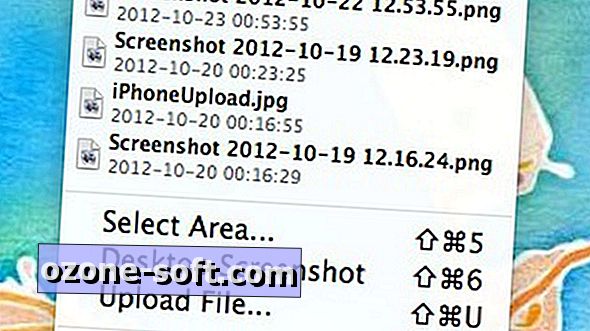












ترك تعليقك